1. 打开2375端口
编辑docker.service
vim /lib/systemd/system/docker.service
在 ExecStart 后添加配置
-H tcp://0.0.0.0:2375 -H unix://var/run/docker.sock
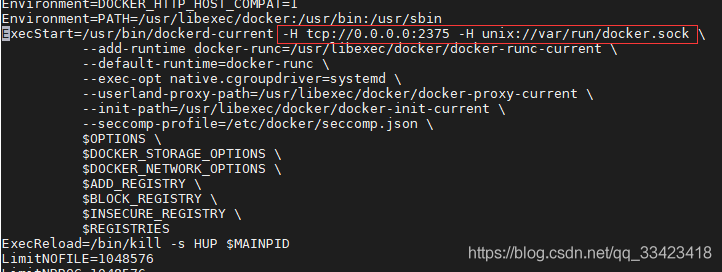
重启docker网络和docker
systemctl daemon-reload
systemctl restart-docker
Centos7 开放端口
firewall-cmd --zone=public --add-port=2375/tcp --permanent
firewall-cmd --reload
查看端口是否被监听
如果显示被监听则证明成功
注意 :暴露2375端口是不安全的,如果不需要外网访问2375端口,及时关闭此端口。
firewall-cmd --zone=pulic --remove-port=2375/tcp --permanent
开启指定端口给指定IP : iptables -I INPUT -s IP -p tcp --dport 2375 -j ACCEPT
2. IDEA安装并配置Docker插件
安装
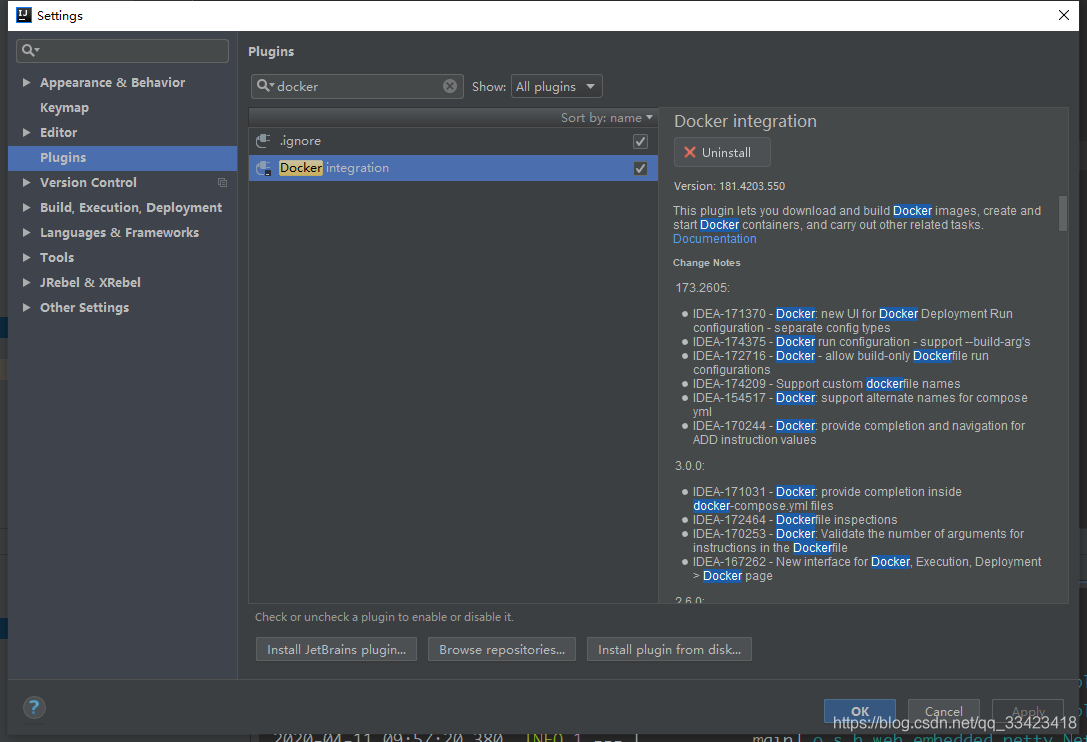
IDEA安装Docker Intergration完成后,重启IDEA。
配置

如果云服务器的IP和端口没问题,下方就会显示连接成功。
远程发布项目
编写一个 Spring Boot 项目,用于发布。端口配置为8080
@RestController
@RequestMapping("hello")
public class HelloWebfluxController {
@GetMapping("webflux")
public Mono<String> mono(){
return Mono.just("hello webflux");
}
}
打包
编写 Dockerfile
Dockerfile放在项目根路径下。
FROM java:8
VOLUME /tmp
COPY target/hello-flux-0.0.1-SNAPSHOT.jar hello-flux.jar
RUN bash -c "touch /hello-flux.jar"
# 8080 端口
EXPOSE 8080
ENTRYPOINT ["java","-jar","hello-flux.jar"]
# docker run -d -p 8080:8080 --name docker-resource demo/hello-flux:1.0
Dockerfile放在src/main/resoures也可以,重要的是要指明要运行的jar包在哪。
配置

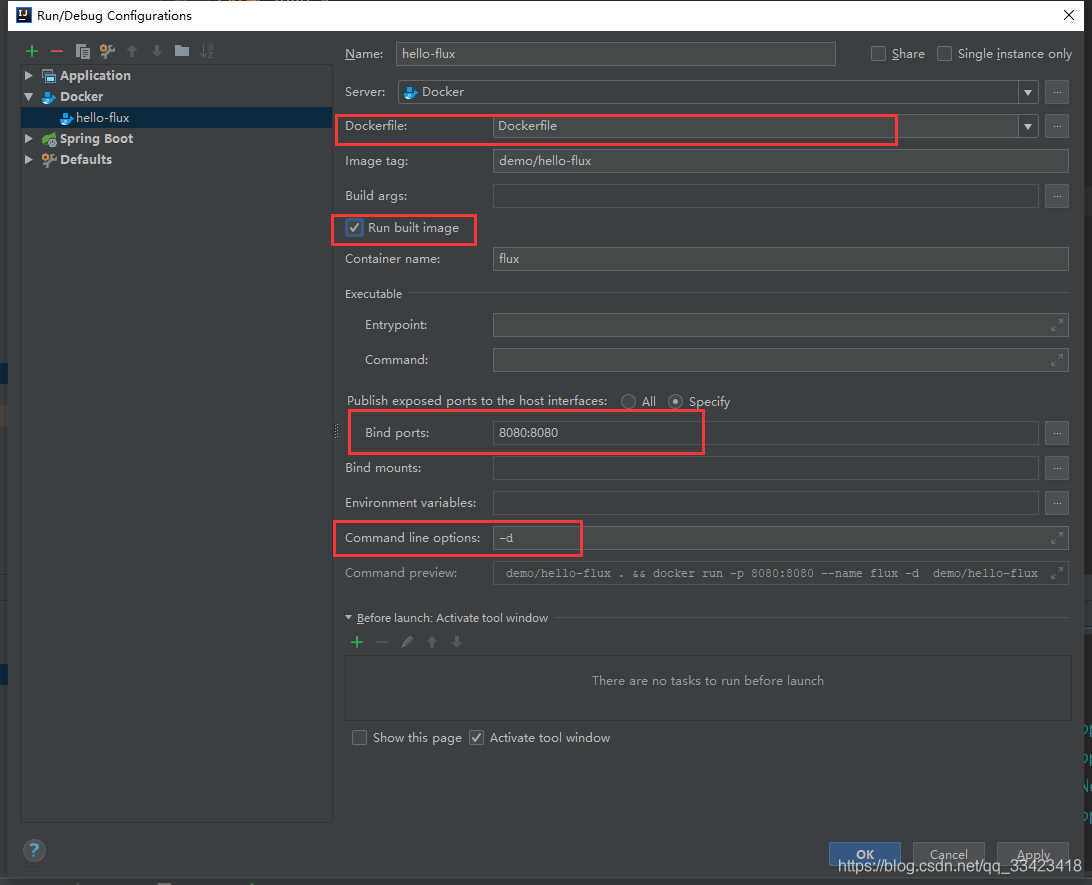
配置中指定Dockerfile的位置。
Bind ports绑定端口映射
Command line 可以手动输入其他参数
运行
点击运行后,稍等片刻。
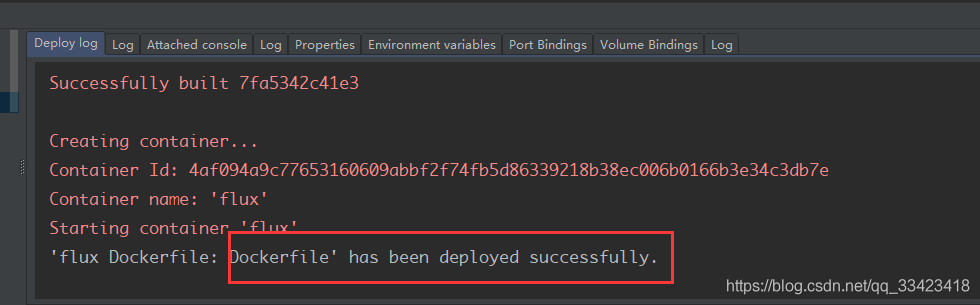
控制台提示发布成功。
查看远程主机是否成功发布镜像。

查看远程主机中 docker 容器是否启动。

成功访问。

到此这篇关于IDEA使用Docker插件远程部署项目到云服务器的方法步骤的文章就介绍到这了,更多相关Docker远程部署到云服务器内容请搜索脚本之家以前的文章或继续浏览下面的相关文章希望大家以后多多支持脚本之家!